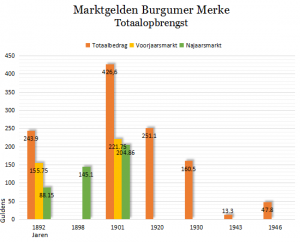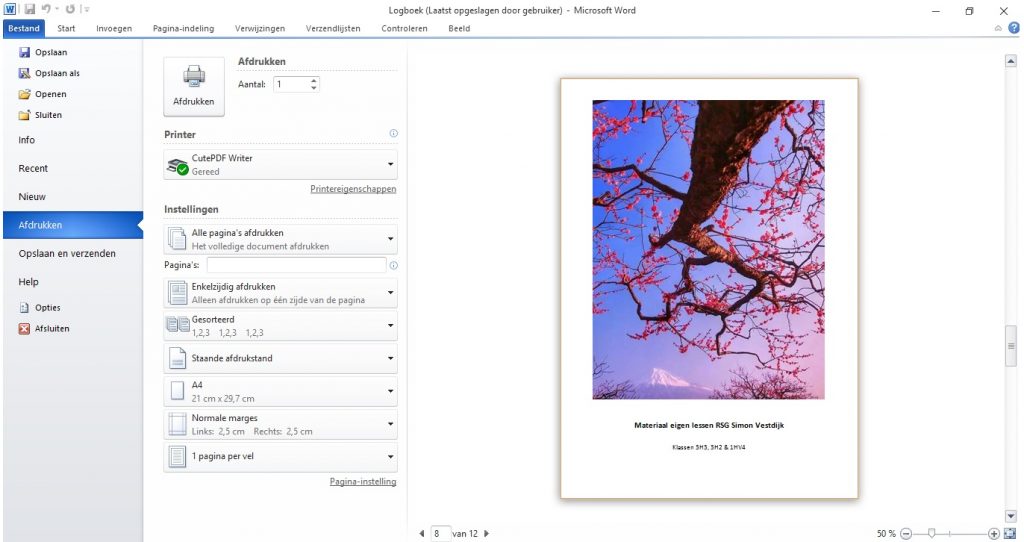2.1 Hardware
Onder hardware verstaan we de tastbare onderdelen die onderdeel uitmaken van het computersysteem. In hoeverre de docent hiermee om kan gaan is de vraag in dit hoofdstuk.
2.1.1 De docent toont aan diverse hardware te kunnen benoemen, aansluiten en bedienen
De middelbare school alwaar ik lesgeef is vrij modern en noemt zich ook wel een laptopschool. Hier is natuurlijk een digitaal schoolbord aanwezig, inclusief kabels voor laptops. Wanneer je geen Apple laptop gebruikt maar een laptop van een ander merk, kun je gebruik maken van een opzetstuk of een extra hulpstuk kopen, zoals een ‘HDMI naar VGA’ adapter.


De adapter converteert digitale HDMI-signalen naar analoog VGA-signaal.
Verschillende lokalen een laptopzuil, dit is een paal die men kan bewegen in allerlei gewenste richtingen omdat het gespiraliseerde bovenstuk flexibel is. Er wordt op mijn school een digitale geschiedenismethode gehanteerd. Deze kun je openen en vervolgens kan de leerstof doorgenomen worden. De leerlingen kijken mee en kunnen opdrachten op hun eigen laptop maken. Natuurlijk is er een digitaal schoolbord aanwezig.
Vanaf mijn twaalfde ben ik in het bezit van een digitale camera. Met behulp van een kabel kunnen foto’s overgezet worden op de pc. Het gebruiken van een SD kaart is natuurlijk ook een mogelijkheid. De foto’s die ik met mijn mobiele telefoon neem, worden eens in de zoveel tijd overgezet op mijn laptop. Dit kan via kabel. Ik weet dat foto’s tegenwoordig ook opgeslagen kunnen worden in de cloud, via het Google-account. Ik heb een nieuwe telefoon gekocht in september die deze functie bezit.

De laptopzuil, te vinden in de klas.
2.2 Software
Met software wordt computerprogrammatuur bedoeld. Ook op mobiele telefoons is software te vinden. Als de software ingeprogrammeerd is in de hardware, noemt men dit firmware. Een spreadsheet is bijvoorbeeld software, maar ook de browser of computerspellen vallen hieronder.
2.2.1 De docent toont aan over algemene kennis van ICT te beschikken en de vaardigheden ten aanzien van bestandsbeheer te beheersen
Hieronder kan verstaan worden: een georganiseerd bureaublad, Google Drive of Dropbox-account. Ook in sommige smartphones kan er structuur aangebracht worden. Je kunt dan mappen maken, deze zelf een titel geven en apps erin plaatsen.
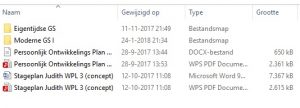
2.2.2 De docent toont aan dat hij de vaardigheden beheerst om met software effectieve samenwerking en communicatie tot stand te brengen
Op zowel hogescholen als middelbare scholen wordt er wel gebruik gemaakt van de ‘klassenapp’. Hierin zitten de leerlingen van een klas, soms met docent. Vaak als het om een mentorklas of een slbgroep gaat, is de docent ook lid van de groep. Zelf heb ik op de lerarenopleiding geschiedenis nooit met docenten een appgroep gehad, alleen met medestudenten. Bij Frans zitten er wel docenten in de groepsapp. Korte vragen kunnen aan hen gesteld worden en twijfel kan binnen no time worden weggenomen bij studenten, bijvoorbeeld over een lokaalwijziging of ziekte. Ook Facebookgroepen kunnen gebruikt worden om snel informatie te delen met elkaar. Hieronder is een Facebookgroep voor Frans te zien. Ik heb persoonlijke informatie van anderen weggehaald.
Omlijnd zijn twee ‘schoolgroepen’ in de kolom links.
2.2.3 De docent toont aan dat hij kan omgaan met standaard kantoortoepassingen: tekstverwerkers, spreadsheetprogramma’s en presentatiesoftware
Met kantoorsoftware wordt veel gewerkt op mijn opleiding. Wanneer ik een opdracht krijg om bijvoorbeeld een aantal resultaten in een diagram of grafiek te zetten, ga ik hiermee bezig totdat het gewenste resultaat bereikt is. Ook werk ik dagelijks met Word en OpenOffice. Ik kan tabellen en figuren in een document ontwerpen en gegevens voor een grafiek in Excel zetten. Hieronder ziet u een deel van een opdracht voor het tweedejaars vak ‘Sociaal Economische Geschiedenis’.
Wanneer ik een verslag afgerond heb, zorg ik meestal dat ik het bestand exporteer als PDF. Degene die mijn werk nakijkt kan een andere tekstverwerker op zijn pc hebben, waardoor tekst soms verschuift. Wanneer ik weer verder moet werken aan een opdracht, zet ik deze weer terug van PDF naar Word. Hiervoor kan een converter gebruikt worden. Ook kan CutePDF Writer gedownload worden. Converteren kan via de ‘print’ knop, je kiest dan voor afdrukken met CutePDF. Ook kunnen er voor kleinere bestanden websites zoals www.zamzar.com gebruikt worden. Mijn voorkeur gaat hier niet naar uit, maar als ik geen andere opties heb gebruik ik het wel.
Bestanden converteren
2.2.4 De docent toont aan dat hij een presentatie kan ondersteunen door gebruik te maken van software en hardware
Ter ondersteuning van mijn lessen worden onder andere websites als Kahoot, YouTube en Prezi gebruikt. Wat software betreft gebruik ik PowerPoint van Microsoft of een presentatie van WPS Office. Ook werk ik wel eens met OpenOffice, maar documenten die in deze bestandsindeling opgeslagen zijn moeten vrijwel altijd geconverteerd worden zodat er op andere pc’s mee gewerkt kan worden.

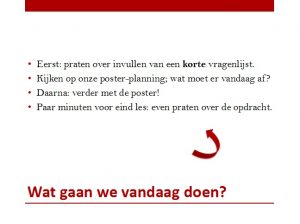
PowerPoint Olympische Spelen & Grieken
2.2.5 De docent toont aan dat hij kan werken met de elektronische leeromgeving, portfoliosoftware, (leerling gerelateerde) administratieve systemen van de school
Een aantal programma’s die ik heb leren kennen zijn Magister en Blackboard (ELO). Hiermee wordt gewerkt op middelbare scholen en hogescholen. Hier komt alle informatie over en voor leerlingen in te staan. Studenten kunnen Blackboard raadplegen als zij informatie over hun studie zoeken of werk willen inleveren.
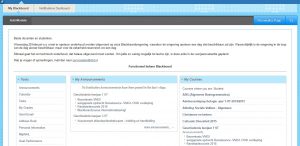
Blackboard (ELO)
2.2.6 De docent toont aan dat hij educatieve software, serious game en mobiele apps kan inzetten
Tijdens mijn stages in jaar 2 & 3 van de opleiding heb ik veel gebruik gemaakt van Socrative en Kahoot. Ik verwacht dit te blijven doen omdat je op een creatieve en aantrekkelijke manier leerlingen kunt toetsen, en de resultaten kunt downloaden en in Excel kunt bewaren.
Met Socrative kun je ook je eigen toets downloaden (als PDF). Dit is ideaal voor in een portfolio of stageverslag. Hieronder zijn twee vragen uit mijn gedownloade versie te zien.

Twee vragen uit een Socrative toets over de Romeinen.
2.2.7 De docent toont aan dat hij foto’s, video’s en audio digitaal kan maken, bewerken/converteren, publiceren en delen.
Ik bewerk foto’s die ik maak altijd, dit kan op zowel telefoon als op de laptop gedaan worden. Ook bewerk ik films, vaak gewoon met MovieMaker, ik heb momenteel geen andere programma’s op mijn laptop staan. De films die ik bewerk zijn voor school of voor mijn YouTube kanaal. Het delen en publiceren van foto’s en films kan op verschillende manieren, een voorbeeld kan via Google Drive zijn of door middel van dit portfolio.
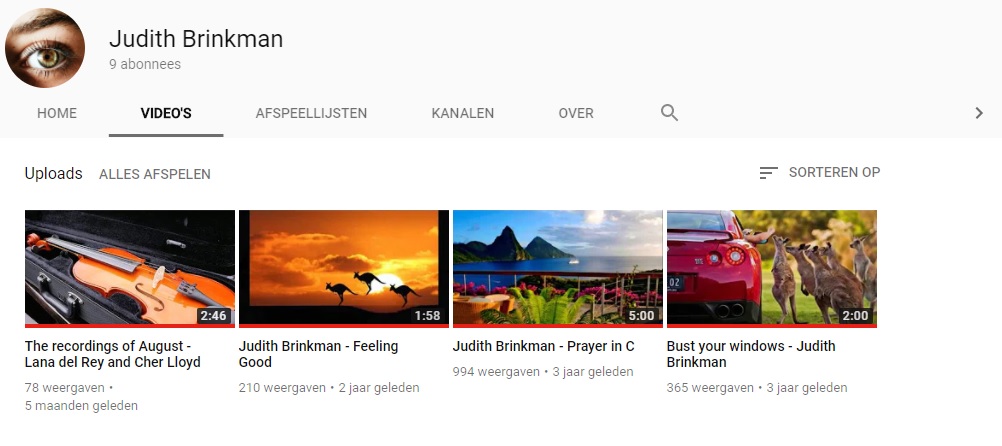
YouTube
Ook maak ik momenteel voor de opleiding Frans een eigen online magazine. Hieronder zijn een aantal voorbeelden hieruit te zien:
2.2.8 De docent toont aan dat hij kan werken met digitale toets systemen.
Sterker nog: ik maak digitale proeftoetsen voor het vak Frans sinds 2015. Op de uitgeverij (DRP) gebruiken wij WinToets. In WTMaak creëer ik de eerste versies van oefentoetsen, passend bij verschillende lesmethodes. Dit zijn mijn items die ik later ook weer kan bewerken. Ook maak ik ‘Algemene Toetsen’, leerlingen kunnen hiermee oefenen als ze moeite hebben met bepaalde werkwoorden of grammaticale regels. Er kan ook offline getoetst worden. Om te toetsen gebruikt men WTAfname. Een meer gedetailleerde uitleg is nu niet aan de orde, dit portfolio dient niet te lang te zijn.
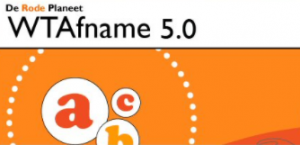
Voorbeeld van www.wintoets.nl
2.3 Storingen
2.3.1 De docent is in staat om kleine storingen zelf te benoemen en/of te verhelpen
Scholen werken steeds vaker met een digitaal schoolbord, zoals een Activboard of een Smartboard. Wanneer je ergens komt werken is het altijd interessant om te ontdekken met welke hardware er gewerkt wordt. Soms is er geen van deze twee aanwezig, en heb je het als docent te doen met een soort ‘tv-scherm’. Als je geluk hebt kan deze aan de laptop gekoppeld worden, dit werkte erg prettig naar mijn mening. Als je pech hebt kan je alleen via de computer in het lokaal dit bord gebruiken, waardoor je als stagiaire steeds met je werkplekbegeleider van accounts moet wisselen, of deze moet steeds voor jou inloggen, want de computer valt nog wel eens in de slaapstand en logt dan uit. Als een digitaal schoolbord het niet lijkt te doen, controleer ik of ik alle stekkers juist heb zitten en of het scherm (of de beamer) wel aanstaat. Soms doet er zich een ingewikkelder probleem voor, bijvoorbeeld het scherm blijft plotseling uitvallen en is niet meer aan te krijgen. In eerste instantie kijk ik dan zelf of er een kabel kapot of verbogen is. Ik probeer ook andere kabels op te halen of te kijken of mijn eigen HDMI-kabel wel bruikbaar is. Als niks meer werkt ga ik naar de ICT afdeling om hulp.
Wanneer er updates uitgevoerd moeten worden en dit gebeurt op alle schoollaptops tegelijk, tijdens jouw (project)les, moet je daar als docent ook geduldig mee omgaan. Dit is mij dus overkomen. Ik houd er dan rekening mee dat leerlingen misschien meer tijd nodig hebben om hun project af te ronden en stel ze gerust wanneer ze ‘in paniek’ raken omdat hun laptop er zo lang over doet en steeds weer opnieuw opstart. Daarna maak ik vaak een grapje erbij, om het wat luchtiger te maken, denk ik. Dan zeg ik iets van ‘Het is maandag, ze hebben het zwaar die laptops.’ Haast en paniek heeft totaal geen zin. Als applicaties vastlopen en er geen belangrijke informatie verloren gaat druk ik na een tijdje wachten op ctrl+alt+delete. Oftewel, ik start taakbeheer en sluit de programma’s die vastlopen. Om te voorkomen dat programma’s / applicaties vastlopen is het raadzaam niet te veel applicaties tegelijk open te hebben staan.

Als er iets kapot lijkt, hoop ik vaak dat dit geen interne oorzaak heeft.